当我们访问网络计算机上的共享目录时,提示要输入用户名和密码,可以勾选保存密码,此后再访问该共享目录的时候,或者是其他需要Windows账户认证的时候,就会直接进入,不需要再输入密码了。
如果我们想更换个用户名登陆该计算机,或者对方计算机的用户名和密码已经更改了(会提示没有权限,见下图),就需要将本机保存的用户名和密码删除。
解决方法是:
一、Windows 7 操作系统
点击“控制面板”→“用户帐户” →“管理您的凭据”,或者在"运行"对话框中输入:control keymgr.dll,打开“凭据管理器”
如下界面集中显示了本机存储的所有用户名和密码等。不仅有局域网共享访问的Windows账户凭据,还有远程桌面连接(TERMSVR)、Windows Live的一些应用甚至飞信(Fetion)的登录信息。假设我们本机保存的是IP地址为192.168.1.13这台计算机的用户名和密码,主要关注以下两条包含该IP地址的记录:
原则上只需删除第一条即可(Windows凭据,第二条"普通凭据"下的记录是用于远程桌面连接的),如下图。
然后需要重启机器,就可以重新输入用户名和密码进行访问了。
二、Windows XP / Server 2003 操作系统
"运行" control keymgr.dll,界面和在Windows 7中不同,而是如下的界面:
具体操作很简单,就不详细说明了。
三、对“Windows凭据”的说明:
需要指出的是,凭据管理器中"普通凭据"一般是用于某个应用程序的,但是"Windows凭据"记录了Windows用户账户的认证信息,不仅用于共享访问这一个用途,而是用于所有需要使用Windwos用户账户登陆的地方。
事实上,博主写这篇文章是为了改变登陆Visual Studio Team Foundation Server 2010时所使用的用户,如下图: